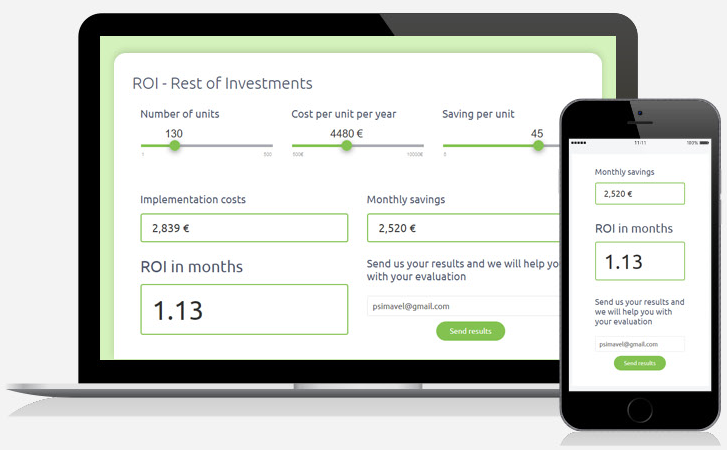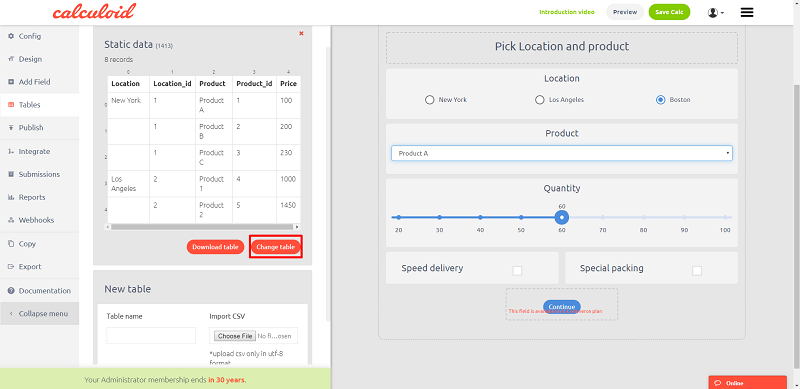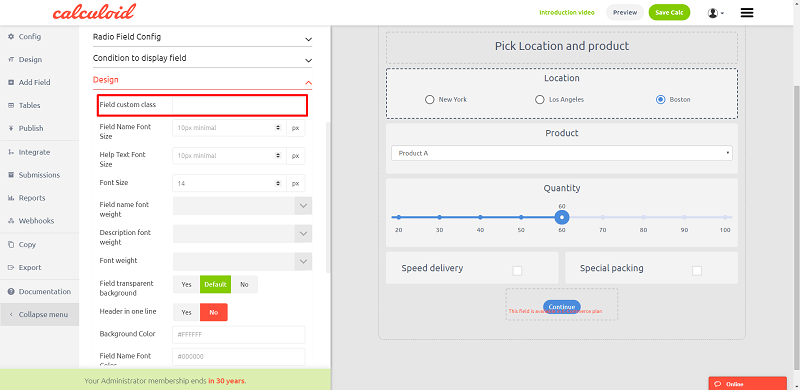Calculoidのベストプラクティス– Web計算機のケーススタディ#9
以前のケーススタディ ウェブ計算機を作成する方法についてでした。 これでは、あなたと共有したいです Calculoidのベストプラクティス.
準備しました TOP-4 クライアントのリクエストやサポートに関する質問に基づいたトピック。
- CSVテーブルは時間を節約します。
- 複数ページの計算機は、多くのフィールドを持つ複雑な計算機やWebフォームに最適なソリューションです。
- 簡単にしてください。
- カスタム設計は、最適な設計設定です。
1。 CSVテーブルは時間を節約します。
計算に静的データが必要な場合のベストプラクティスは、データをテーブルに入れて計算機にアップロードすることです。 次に、テーブルを使用して、ファイルのドロップダウンとルックアップ値を事前に入力します。 また、に基づいて電卓を作成する 静的データは将来あなたの時間を節約します。 すべての数式とドロップダウンオプションを手動で変更するよりも、新しいテーブルをアップロードする方が時間がかかりません。
2。 複数ページの計算機は、複雑な計算機や大量のフィールドを持つWebフォームに最適なソリューションです。
あなたが作成したい場合 複雑な電卓 またはウェブフォーム 大量のフィールドで、ベストプラクティスは マルチページ機能。 これは、フォームの見栄えの良い構造を作成するのに役立ちます。 また、それははるかに ウェブサイト訪問者にとって快適な体験 長いフォームを上下にスクロールするようにします。
マルチページ計算機 最初の読み込み時間が短縮され、より多くのフィールドを処理できます。 と ページに移動 フィールド、計算機で数分でフローを設定できます。
3。 簡単にしてください。
Calculoidでの最悪の経験は、多くのフィールド、条件、ハードコア計算を備えた複雑な計算機を作成することでした。 この計算機のほぼすべての機能を使用しましたが、エディターで見た目も機能も素晴らしかったです。 ただし、電卓を埋め込むと、電卓でページを開くたびにブラウザがダウンしていました。 開発チームの同僚は、 埋め込みアプリケーション(Webページ上の計算機) コンピューターの処理能力を使用しています。 つまり、最新のPCは古いラップトップよりも複雑な計算を処理します。
最近では、ほとんどの人がモバイルデバイスを使用してWebをサーフィンしています。 すべてのデバイスのユーザーに最高のエクスペリエンスを提供するために、電卓をできるだけシンプルにしてください。
4。 カスタム設計は、最適な設計設定です。
Calculoidは、設計設定の優れた信頼性を提供します。 ただし、特定のケースごとに設定を作成することはできません。 それが理由です カルクリロイド 素晴らしい設定があります あなたが望むように計算機をスタイルすることができます。 この設定は フィールドカスタムクラス。 特定のフィールドまたはフィールドのグループにカスタムクラスを設定し、 カスタムCSSを適用する クラスに。 CSSはWeb上で準備する必要があります。
開発者は常に カスタムスタイルを作成して満足 あなたのために。